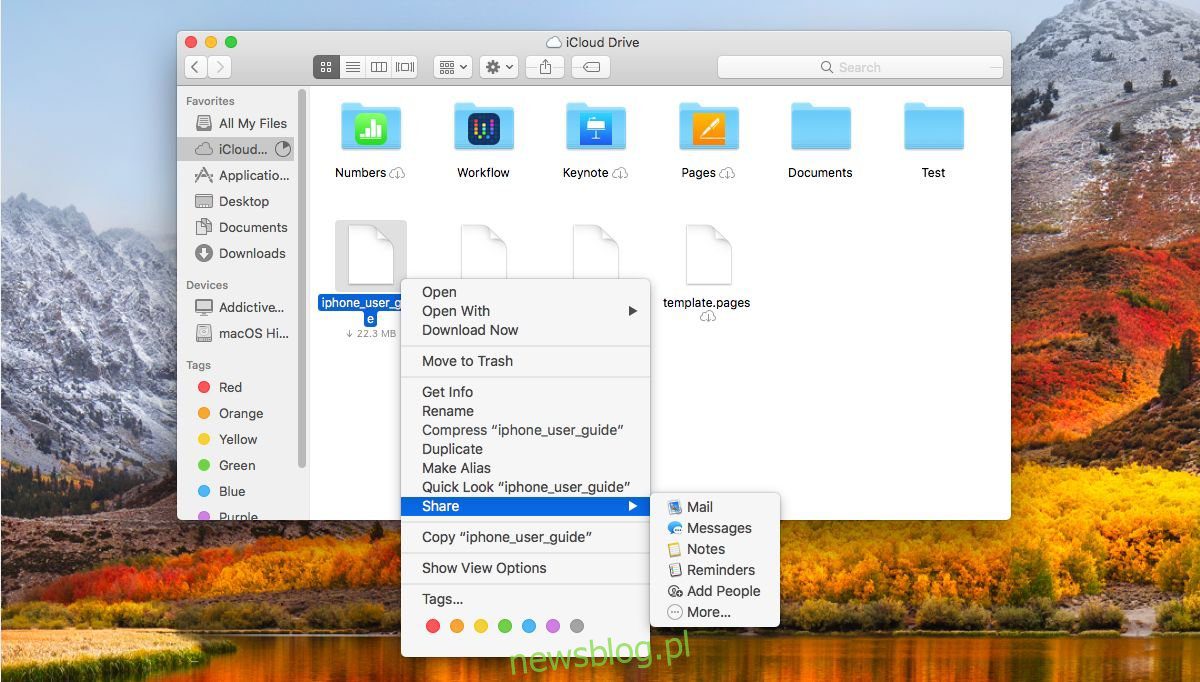
macOS High Sierra không mang lại bất kỳ tính năng mới đột phá nào cho máy tính để bàn Mac. Đúng như tên gọi, đây chỉ là một cải tiến nhỏ so với phiên bản trước. Apple cũng có thể gọi OS Sierra tiếp theo 2.0 và sẽ giống nhau. Điều đó nói rằng, có những cải tiến nhỏ, nhỏ đi kèm với macOS 10.13. Một số trong số này sẽ dễ nhận thấy nhất khi bạn có máy Mac chạy macOS 10.13 và iPhone chạy iOS 11. Một trong những cải tiến nhỏ hơn được thực hiện với macOS High Sierra là giờ đây bạn có thể nhận được liên kết trực tiếp đến các tệp iCloud trong Finder. Giao diện người dùng không trực quan, điều này lạ đối với một sản phẩm Applenhưng làm công việc.
Đăng nhập iCloud
Không cần phải nói rằng bạn cần đăng nhập vào iCloud để nhận liên kết trực tiếp đến các tệp iCloud. iCloud được tích hợp vào Finder, vì vậy cách nhanh nhất để đăng nhập là nhấp vào iCloud ở cột điều hướng bên trái của Finder. Nhập của bạn khi được nhắc Apple TÔI. Nếu bạn đã bật iCloud trên iPhone của mình, bạn có thể được yêu cầu nhập mã mà bạn sử dụng để mở khóa iPhone nhằm thiết lập iCloud trên máy Mac. Sau khi đăng nhập, hãy cho phép iCloud một thời gian để đồng bộ hóa các tệp của bạn với máy tính.
Liên kết trực tiếp đến các tệp iCloud
Mở Finder và nhấp vào iCloud trong thanh điều hướng bên trái. Nhấp chuột phải vào tệp bạn muốn chia sẻ và từ menu ngữ cảnh, chọn Chia sẻ > Thêm người. Đây là nơi lỗ hổng thiết kế phát huy tác dụng. Mặc dù bạn có thể nhận được liên kết trực tiếp tới các tệp iCloud trong Finder, nhưng bạn phải đi qua menu chia sẻ tẻ nhạt để có được liên kết đó. Tùy chọn Sao chép liên kết không có trong menu ngữ cảnh chính.
Trong hộp Thêm người chia sẻ, bạn sẽ thấy nhiều tùy chọn chia sẻ bao gồm thư và tin nhắn. Bạn cũng sẽ thấy tùy chọn “Sao chép liên kết”. Nhấp vào nó.
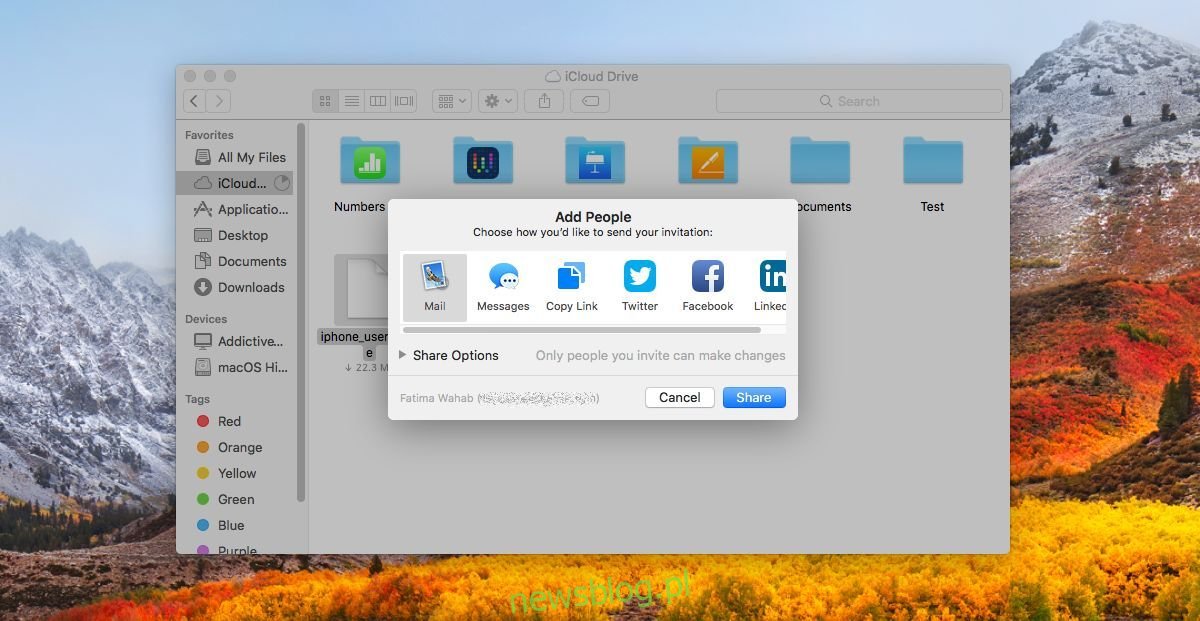
Sau đó mở rộng các tùy chọn chia sẻ bên dưới hàng ứng dụng mà bạn có thể chia sẻ tệp. Thay đổi cài đặt “Ai có thể truy cập” thành “Bất kỳ ai có liên kết”, sau đó nhấp vào nút “Chia sẻ” để sao chép liên kết vào khay nhớ tạm. Theo mặc định, các quyền được đặt để bất kỳ ai cũng có thể thực hiện các thay đổi đối với tệp. Bạn có thể thay đổi điều này để bất kỳ ai có liên kết đều có thể truy cập tệp nhưng không thực hiện bất kỳ thay đổi nào đối với tệp.
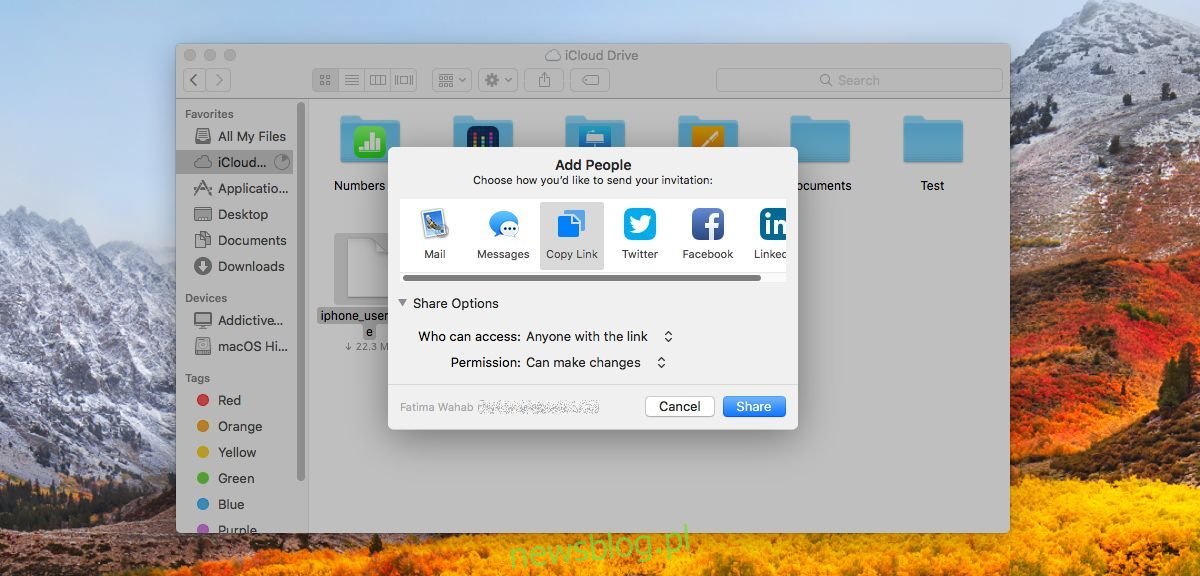
iCloud không phải là bộ lưu trữ đám mây truyền thống mà mọi người đã quen sử dụng. Nó khác với Google Drive, Dropbox và OneDrive, nhưng nó đang phát triển. Nó không còn chỉ để sao lưu và đồng bộ hóa dữ liệu ứng dụng giữa các thiết bị Apple. Bắt đầu với iOS 11, bạn sẽ có thể lưu tệp vào iCloud từ iPhone của mình thông qua ứng dụng Tệp mới. Tính năng permalink mới này cho phép mọi người, không chỉ người dùng sản phẩm, xem tệp Apple.
